Fehler 0xc0000001 Wenn Sie Windows -Verursachungen und Optionen zur Beseitigung eines Fehlers verursachen

- 665
- 138
- Kayra Caspers
Manchmal wird nach dem Einschalten des Computers anstelle eines Standardbildschirms eine Nachricht über die Unmöglichkeit angezeigt, das System herunterzuladen, um den Fehler 0xc0000001 beim Starten von Windows anzuzeigen. Die Situation ist von Natur aus von entscheidender Bedeutung, da Sie den PC nicht verwenden können. Berücksichtigen Sie die Gründe, die eine solche Fehlfunktion provozieren können, sowie die Methoden zur Beseitigung einer Fehlfunktion.

Die Ursachen eines Problems
Bevor sie fortfahren, um die Fehlfunktion zu beseitigen. Fehler 0xc0000001 bezieht sich auf ziemlich schwierige Ausfälle, da es ziemlich schwierig ist, die Grundursache der Fehlfunktion zu identifizieren. Dieser Fehler tritt ohne offensichtliche Gründe auf, mit dem üblichen Betrieb des Computers und der korrekten Abschluss der Arbeit.
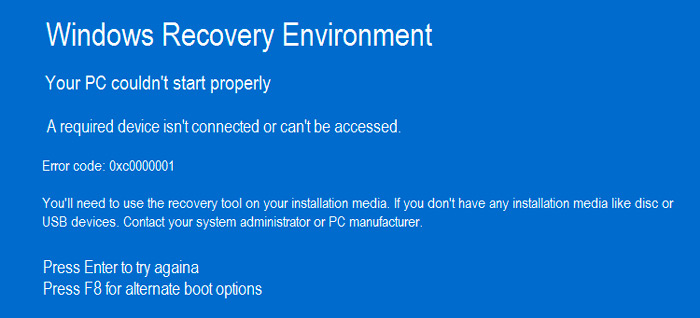
Es kann mehrere Gründe geben, und fast alle von ihnen sind systemischer Natur:
- Schäden der Daten, die in der Datei "Security Accounts Manager" enthalten sind, die Informationsmaterialien aus dem Benutzerkonto enthält.
- Systemisches Problem in der Winload -Datei.EFI, dessen Leistung es ermöglicht, den PC zu starten.
- Vorherige Fehler Modernisierung des Computers - Teile ersetzen oder zusätzliche Komponenten installieren.
- Probleme mit RAM -PCs, die aufgrund der allmählichen Zunahme von Fehlfunktionen zu einem Fehler führten.
Methoden zur Beseitigung des Fehlers
Ein Fehler mit dem Code 0xc0000001 impliziert keine einzige Lösung, da der Artikel unterschiedliche Möglichkeiten vorschlägt, um das Problem von einfach bis komplex zu beseitigen.
Diagnose von RAM
Einer der gängigen Faktoren, die das Erscheinungsbild eines 0xC0000001 -Versagens provozieren können, ist die Fehlfunktion des RAM. Um dieses Szenario ausschließen. Wenn Sie mehr als eine Speicherleiste haben, entfernen Sie sie einzeln und versuchen Sie, den Computer einzuschalten. Manchmal funktioniert es und ermöglicht es Ihnen, einen fehlerhaften Speicher oder seinen Anschluss zu identifizieren.
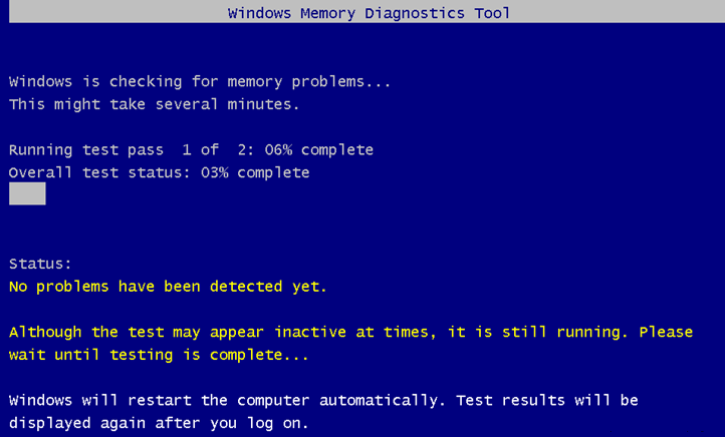
Um Speicherprobleme zu identifizieren, wird empfohlen, das MEMTEST86+ oder das Speicherdiagnoseprogramm zu verwenden, das auf der offiziellen Website von Microsoft heruntergeladen werden kann. Eines der Programme muss auf dem Laufwerk installiert und den Speicher diagnostiziert werden, indem ein Flash -Laufwerk in BIOS installiert wird. Lesen Sie im Artikel über den RAM des Computers ausführlicher, wie Sie den Computer des Computers überprüfen. Wenn mit dem PC -Speicher alles normal ist, ist es notwendig, zur nächsten Stufe fortzufahren.
SAM -Datei Umschreiben
"Account Manager" oder SAM ist eine Datei, die für die Sicherheit des Systemladens verantwortlich ist, und manchmal können seine Softwarefehler zu einer Fehlfunktion führen. Es gibt keine Optionen für die theoretische Überprüfung der Fehlfunktion, um den Fehlercode 0xc0000001 zu beseitigen, müssen Sie diese Datei neu schreiben. Um diesen Vorgang auszuführen.
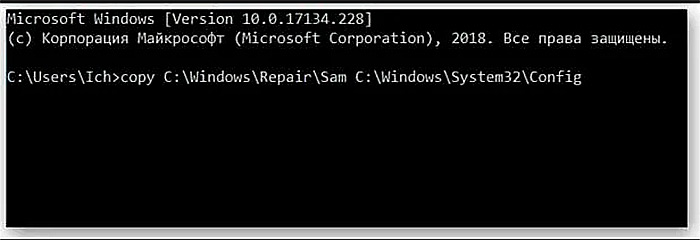
Die nächste Arbeitsstufe: Laden von einer Festplatte oder einem Flash -Laufwerk mit der Auswahl eines Befehls bei der Installation eines Betriebssystem Befehl "Kopieren Sie C:/Window/Repair/SAM C:/Window/System32/config". Durch die Anfrage zum Ersetzen der Datei müssen Sie den Befehl des Symbols y bestätigen: Das System sammelt die "Korrekten" Datei, wonach es bleibt, um den Computer neu zu starten, und möglicherweise startet das System ohne Probleme.
Aktivierung der Überprüfung der Integrität der OS -Dateien
Wenn die vorherigen Optionen nicht dazu beigetragen haben, den Fehler 0xc00001 in Windows 10 oder der vorherigen Version des Betriebssystems zu beseitigen, müssen Sie die Systemdateien auf Integrität überprüfen. Um diese Prozedur durchzuführen, müssen Sie mit der Installationsdiskette zur Wiederherstellung eines Systems verwendet.

Das Team startet den Prozess des Scanning -Systemdateien mit paralleler Eliminierung der erkannten Fehler. Es bleibt abzuwarten, auf das Ende des Scans und das Laden zu gehen. Wenn die Fehlfunktion durch Fehler in Systemdateien provoziert wurde, wird das Problem beseitigt, der PC wird im normalen Modus geladen.
Überprüfen der Festplatte
Fehlercode 0xc0000001 kann nicht nur aufgrund von Schäden an den Systemdateien, sondern auch aufgrund der Festplatte selbst angezeigt werden, auf der Windows installiert ist. Es ist möglich, diesen Grund für die Fehlfunktion auszuschließen, ähnlich wie bei der vorherigen Methode, indem Sie die Befehlszeile CHKDSK C: F/R/X in der Befehlszeile in der Befehlszeile eingeben. Das Team wird als Start des Festplattenscanningprozesses für das Vorhandensein von gebrochenen Sektoren in seiner Struktur und möglicher Beseitigung dienen. Nach Abschluss des Versorgungsunternehmens wartet es, das Ergebnis der durchgeführten Operation zu überprüfen.
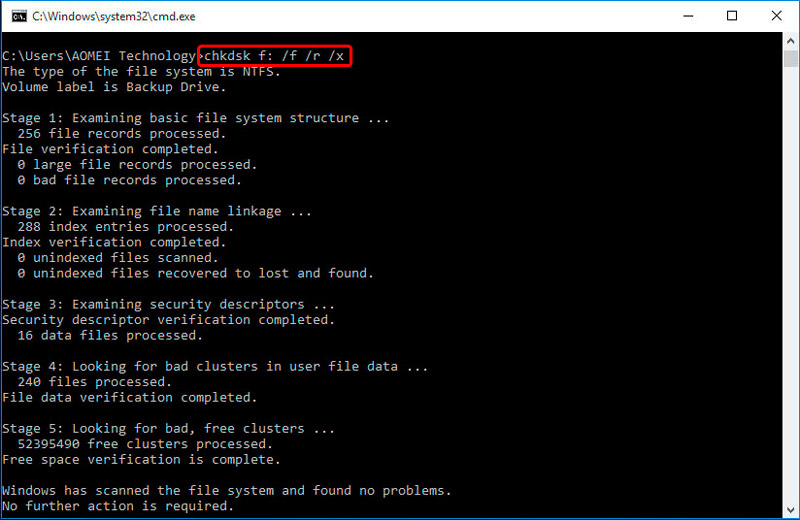
Übrigens hilft dieses Team häufig beim Wiederherstellen des Downloads, wenn eine Festplatte aufgrund eines Gewitters, einer unerwarteten Abschaltung von Strom und anderen ähnlichen Gründen fehlfunktioniert ist. Dies hilft bei der Wiederherstellung der Ladesektoren und der Dateitabelle dank dessen kann der Computer normal funktionieren.
Aktualisieren Sie die Ladeparameter
Fehler 0xc0000001 beim Laden von Fenstern, häufig eine Folge der falschen Einstellungen der Ladeparameter des Betriebssystems, die auf einem Laptop oder Computer beseitigt werden können, indem das System über Windows Recovery wiederhergestellt wird. Für die korrekte Implementierung der Operation müssen folgende Manipulationen durchgeführt werden:
- Durch die Position "Wiederherstellung des Systems" gehen Sie zu Windows Re.
- Wählen Sie im Fenster, das sich öffnet, "Suche und Beseitigung von Nicht -Strongings".
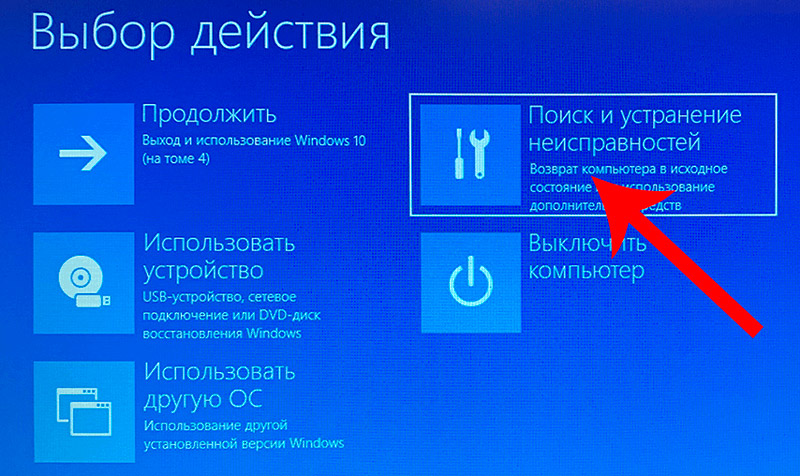
- Gehen Sie in die Kategorie der Einstellungen "Zusätzliche Parameter".
- Wählen Sie die Position „Laden von Parametern“, in der es wichtig ist, die Korrespondenz des Betriebssystems zu überprüfen, das standardmäßig geladen wird. Das Betriebssystem, das auf dem Computer betrieben wird in der entsprechenden Linie des Fensters.
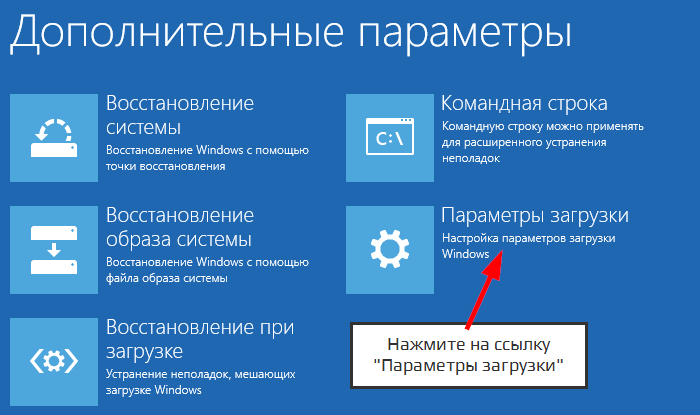
- Bestätigen Sie die Aktionen der OK -Taste unten im Fenster, wonach das Computergerät automatisch neu starten sollte.
Wi-Fi-Modem als Quelle des Problems
Windows 10 und andere Versionen können Probleme mit den mit Wi-Fi-Fi-Fi-Fi-Fioted Modems haben, auch wenn das Gerät früher mit dem PC synchronisiert wurde und keine Probleme verursachte.
Manchmal wird ein Fehler 0xc0000001 beim Starten von Windows durch elementare Auszahlung aus dem Modem -Computer -Anschluss gelöst. Wenn das Problem nach dem Entfernen des Modems entfernt wird, müssen Sie den Computer erneut neu starten und nur das Gerät anschließen.
Wiederherstellung von Betriebssystem
Wenn keine der aufgelisteten Optionen zur Korrektur der Fehlfunktion geholfen hat, ist es möglich, den Fehler 0xC0000001 durch die automatische Wiederherstellung des Systems zu beseitigen. Dann nur die vollständige Neuinstallation des Betriebssystems. Um dieses Verfahren über die Installationsscheibe durchzuführen, müssen Sie den Prozess der Wiederherstellung des Betriebssystems beginnen. Der Vorgang wird im automatischen Modus durchgeführt. Danach muss der Fehler beim Neustart des PC verschwinden.
Zusammenfassung
Der Artikel beschreibt Methoden zur Bekämpfung eines Fehlers von 0xC0000001, wodurch der Start eines Computers oder Laptops verhindert wird. Mit der sequentiellen Ausführung der beschriebenen Manipulationen wird das Problem beseitigt.
Eine effektive Option zur Bekämpfung eines Fehlers ist die Formatierung des Systemabschnitts der Festplatte und die Wiedereinsetzung von Fenstern. Diese Methode bezieht sich jedoch auf radikale Lösungen des Problems, sodass sie für extrem.
Beachten Sie, dass dieser Fehler nicht nur mit Software, sondern auch mit Fehlfunktionen der echten Geräte zugeordnet werden kann. Manchmal wird das Problem gelöst, indem das Wi-Fi-Modul oder kürzlich installierter Speicherplan entfernt wird. Dieses Problem kann aber auch mit einer fehlgeschlagenen Grafikkarte oder sogar mit Stromversorgung erscheinen.
- « Möglichkeiten zum Trennen von Hintergrundprogrammen in Windows
- Fehlerkorrektur mit dem Code 0xC0000225 im Windows -Betriebssystem »

